笔记本电脑与投影仪怎么连接同屏(笔记本如何与投影仪同屏)
发布:2023-11-25 16:55:04 82
在现代演示和工作中,笔记本电脑与投影仪同屏已经成为一种常见的需求。通过实现同屏,用户可以更便捷地展示内容,提高工作和学习的效率。本文将详细介绍如何连接笔记本电脑与投影仪实现同屏显示,帮助用户更好地利用这一功能。
一、选择合适的连接线
1. HDMI连接: 使用HDMI线缆连接笔记本电脑和投影仪,这是一种常见而稳定的连接方式。
2. VGA连接: 如果设备不支持HDMI,可以选择使用VGA线缆连接,确保选择高质量的线缆以保证传输效果。
二、插入并固定连接线
1. 插入笔记本电脑: 将连接线的一端插入笔记本电脑的相应接口,确保插头与接口紧密连接。
2. 插入投影仪: 将连接线的另一端插入投影仪的输入端口,同样要确保插头牢固连接。
三、调整笔记本显示设置
1. 打开显示设置: 在笔记本电脑上右键点击桌面,选择“显示设置”进入显示设置界面。
2. 选择扩展模式: 在显示设置中,选择“多个显示屏”并设置为“扩展这些显示屏”,使投影仪成为扩展屏幕。
四、调整投影仪输入源
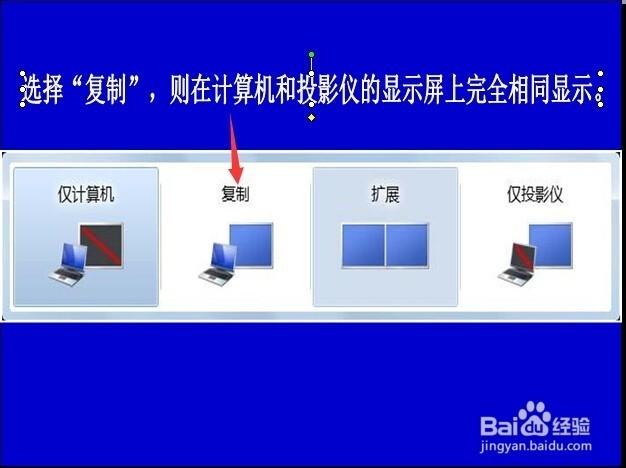
1. 打开投影仪: 确保投影仪处于工作状态,打开电源并等待初始化。
2. 选择正确输入源: 在投影仪菜单中选择与连接线对应的输入源,例如HDMI或VGA。
五、调整分辨率和屏幕布局
1. 调整分辨率: 在笔记本电脑上,根据投影仪的分辨率调整显示设置,确保最佳的同屏显示效果。
2. 设置屏幕布局: 在显示设置中调整投影仪的位置,以确保内容在同屏显示时有良好的呈现效果。

六、测试同屏效果
1. 播放测试影片或文档: 打开一份测试影片或文档,观察投影仪上的显示效果,确保同屏正常。
2. 调整亮度和对比度: 根据实际需要,适时调整投影仪的亮度和对比度,以获得更清晰的显示效果。
总结与建议
通过以上步骤,用户应该能够轻松连接笔记本电脑与投影仪,实现同屏显示。在日常使用中,建议定期检查连接线的状态,确保设备间的连接稳定可靠。
保持笔记本电脑和投影仪的驱动程序和固件更新,以获取更好的兼容性和性能。希望本文的指导能够帮助用户更好地应对笔记本电脑与投影仪同屏连接的需求,提高工作和演示效果。

- 上一篇:程序受保护怎么解除、应用程序受保护
- 下一篇:返回列表
相关推荐
- 站长推荐
- 热门排行
-
1

最后的原始人腾讯版下载-最后的原始人腾讯版2023版v4.2.6
类别:休闲益智
11-18立即下载
-
2

坦克世界闪击战亚服下载-坦克世界闪击战亚服2023版v2.1.8
类别:实用软件
11-18立即下载
-
3

最后的原始人37版下载-最后的原始人37版免安装v5.8.2
类别:动作冒险
11-18立即下载
-
4

最后的原始人官方正版下载-最后的原始人官方正版免安装v4.3.5
类别:飞行射击
11-18立即下载
-
5

砰砰法师官方版下载-砰砰法师官方版苹果版v6.1.9
类别:动作冒险
11-18立即下载
-
6

最后的原始人2023最新版下载-最后的原始人2023最新版安卓版v3.5.3
类别:休闲益智
11-18立即下载
-
7

砰砰法师九游版下载-砰砰法师九游版电脑版v8.5.2
类别:角色扮演
11-18立即下载
-
8

最后的原始人九游版下载-最后的原始人九游版微信版v5.4.2
类别:模拟经营
11-18立即下载
-
9

汉家江湖满v版下载-汉家江湖满v版2023版v8.7.3
类别:棋牌游戏
11-18立即下载
- 推荐资讯
-
- 11-18神魔大陆鱼竿在哪买(神魔大陆怀旧版)
- 11-21投屏投影仪怎么用(投影仪投屏器使用方法)
- 11-23侠盗飞车4自由城(侠盗飞车圣安地列斯秘籍)
- 11-23自动检测删除微信好友软件—自动检测删除微信好友软件免费
- 11-25战争机器v1.2修改器(战争机器5十一项修改器)
- 11-18九阴真经侠恶标签(九阴真经侠会奇遇吗)
- 11-20iphone浏览器怎么换搜索引擎(iphone浏览器怎么换搜索引擎模式)
- 11-21手机不用投影仪投影到墙上_手机不用投影仪投影到墙上的软件
- 11-21电脑版本太旧怎么更新
- 11-23ad卡牌符文出装(卡牌能打ad吗)
- 最近发表
-
- 王牌战争4399版下载-王牌战争4399版安卓版v3.2.1
- aha的世界官方版下载-aha的世界官方版手机版v7.5.3
- 新仙剑奇侠传之挥剑问情百度版下载-新仙剑奇侠传之挥剑问情百度版安卓版v5.7.4
- 奥特曼传奇英雄下载-奥特曼传奇英雄怀旧版v4.8.8
- 新仙剑奇侠传之挥剑问情九游版下载-新仙剑奇侠传之挥剑问情九游版手机版v1.1.4
- 植物大战僵尸2十周年版本下载-植物大战僵尸2十周年版本老版本v3.9.8
- 花之舞华为版下载-花之舞华为版免费版v2.4.2
- 王牌战争体验服2023最新版下载-王牌战争体验服2023最新版安卓版v2.6.1
- 猫和老鼠全皮肤下载-猫和老鼠全皮肤怀旧版v1.1.4
- 元气骑士新作下载-元气骑士新作最新版v2.7.8








